- 機能紹介
メールのラベルはメール管理のカスタマイズに使用できます。ラベルを使えば、特定のラベルのついたメールだけを表示するなど、メール整理が快適になります。
- 操作方法
2.1 ラベルを作成する
Lark メールを開き、ラベル の右側にある ラベルを作成 をクリックします。
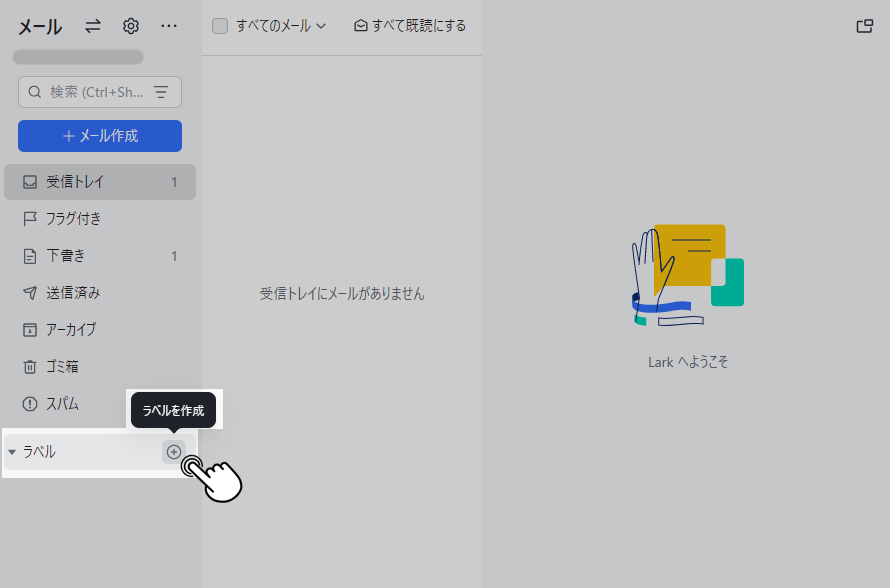
250px|700px|reset
名称を入力して色を選択すると、ラベルが作成できます。
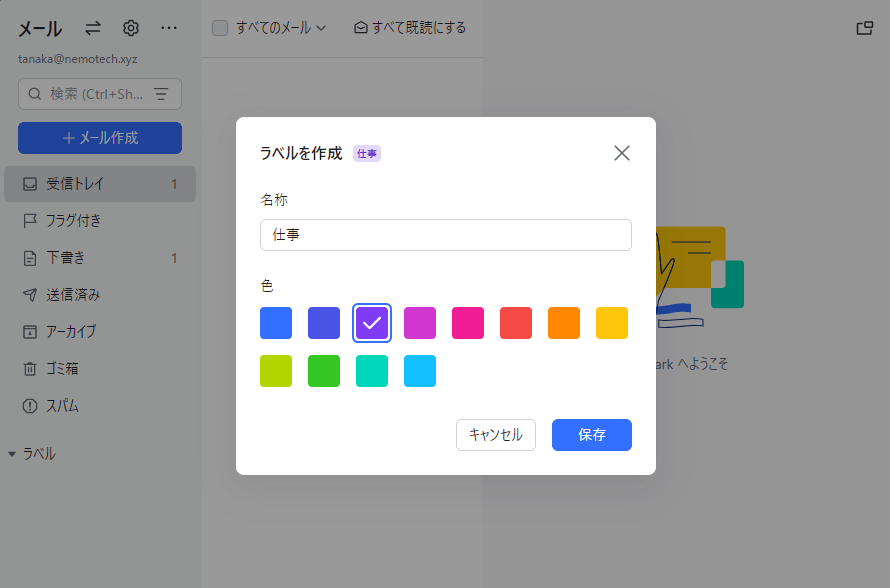
250px|700px|reset
メールの上部にある ラベルをつける をクリックすると、メールに任意のラベルを付けることができます。
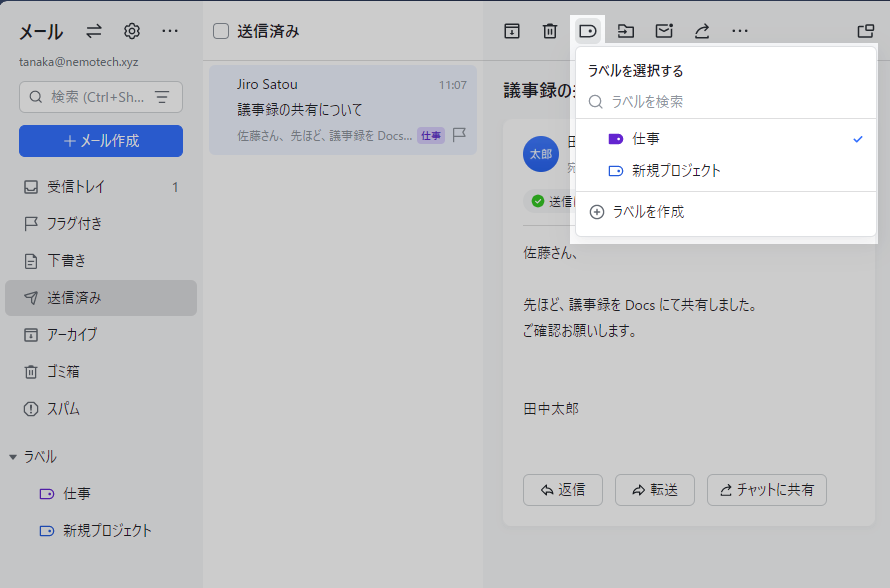
250px|700px|reset
2.2 ラベルを編集する
ラベルを編集したい場合、編集したいラベルの右側にある … をクリックして、ラベルを編集 を選択します。
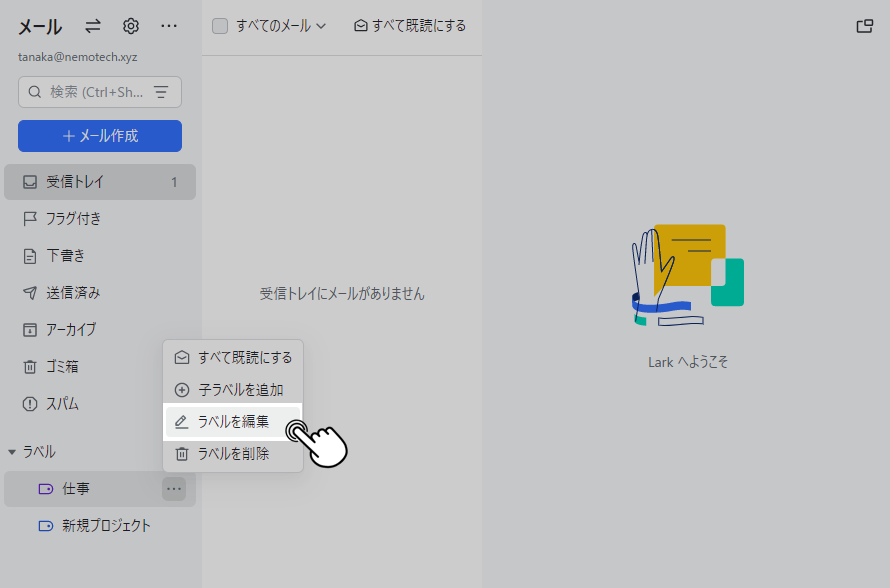
250px|700px|reset
ラベルの編集ウィンドウで、ラベルの名称や色などを変更します。
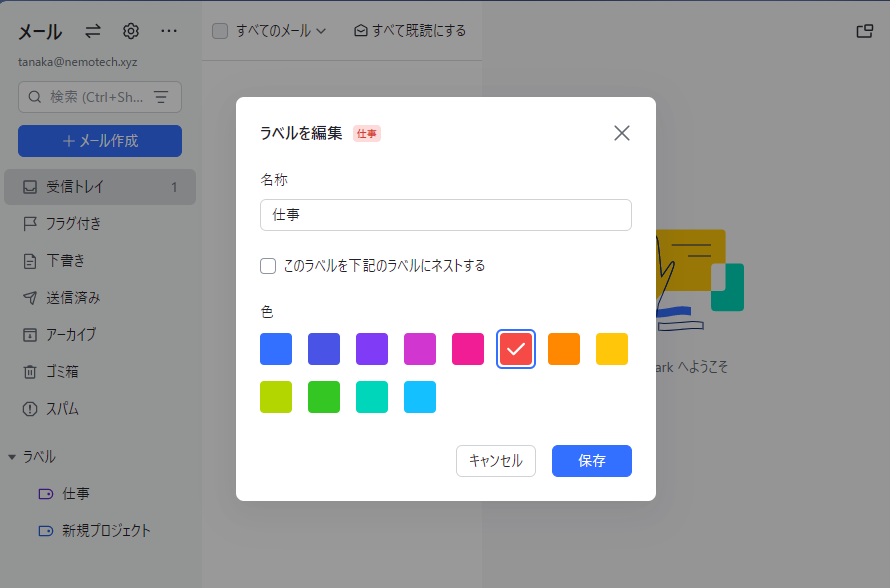
250px|700px|reset
2.3 ラベルを削除する
メールにつけたラベルを削除するには、ラベルに表示されている 削除 アイコンをクリックします。
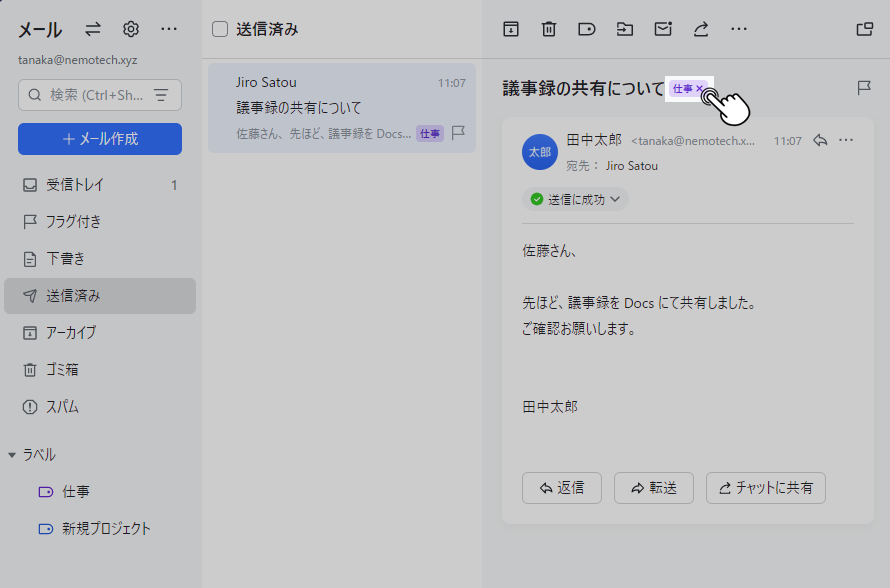
250px|700px|reset
ラベル自体を削除するには、削除したいラベルの右側にある … をクリックして、ラベルを削除 を選択します。
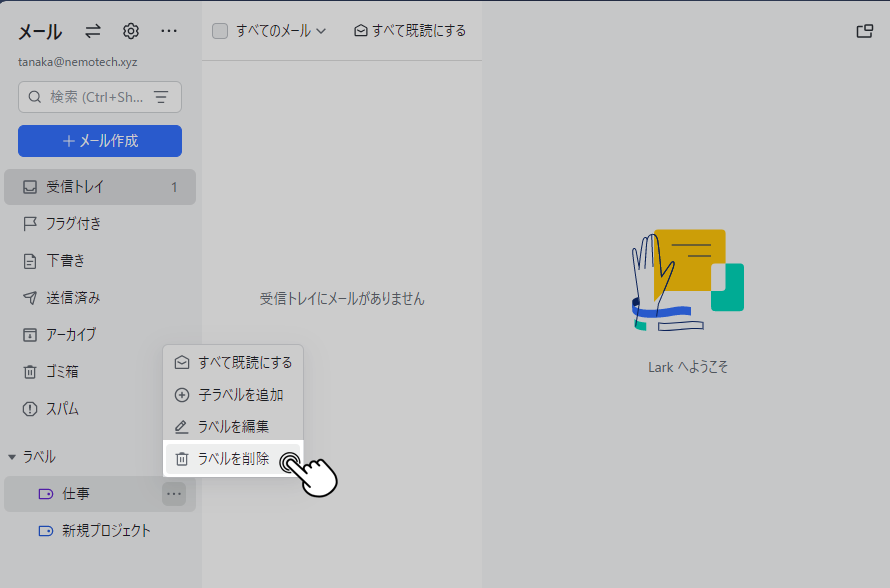
250px|700px|reset
2.4 ラベルを管理する
ラベルはドラッグ&ドロップで並び替えができます。また、ラベルに子ラベルを追加することもできます。
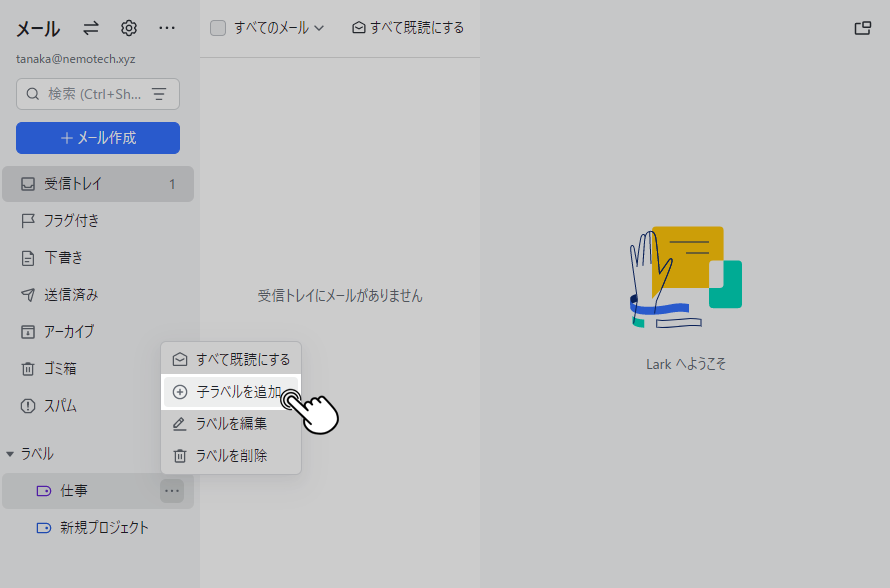
250px|700px|reset
- よくあるご質問
